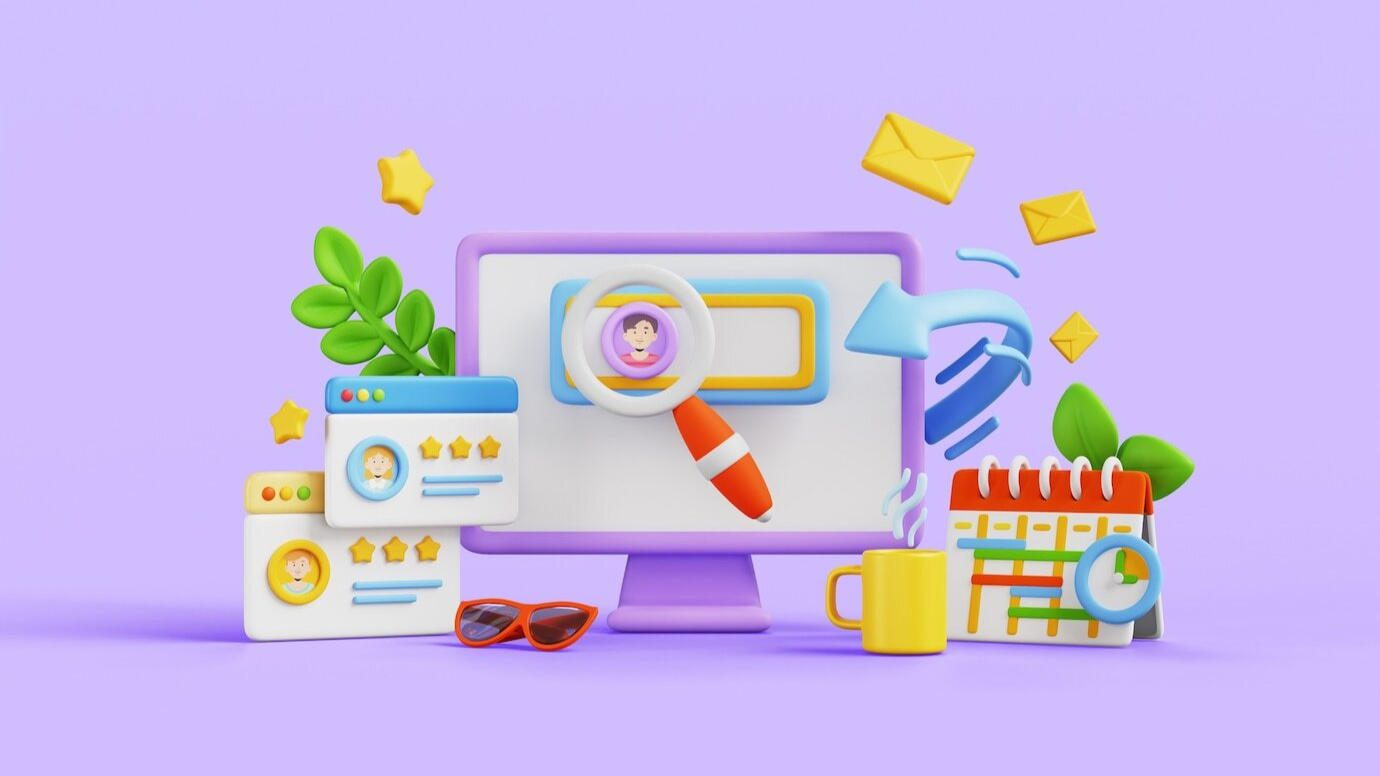Давайте рассмотрим, как программа 1C:Зарплата и управление персоналом автоматизирует печатные формы с помощью макетов.
Создаём и редактируем макеты печатных форм
Конструктор макетов в программе может использовать любое офисное приложение для работы с форматом DOCX.
Макеты печатных форм расположены в разделе Администрирование – Печатные формы, отчёты и обработки. Список построен в виде дерева, поэтому понятно к какому документу или списку относится макет.
Имеющиеся макеты можно скопировать или отредактировать, либо создать новые:
Создаём и редактируем макеты печатных форм
Конструктор макетов в программе может использовать любое офисное приложение для работы с форматом DOCX.
Макеты печатных форм расположены в разделе Администрирование – Печатные формы, отчёты и обработки. Список построен в виде дерева, поэтому понятно к какому документу или списку относится макет.
Имеющиеся макеты можно скопировать или отредактировать, либо создать новые:
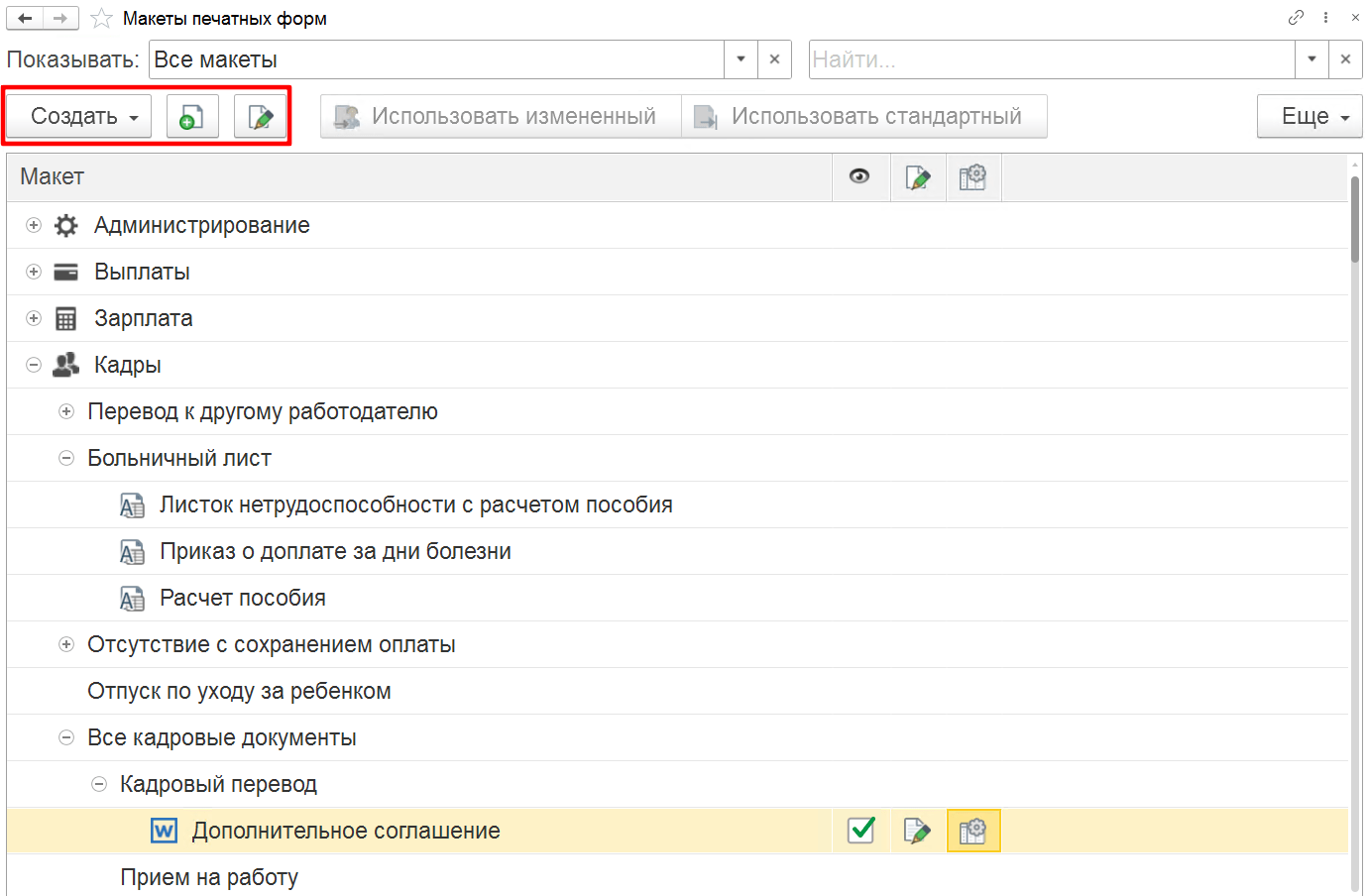
В программе используют два типа макетов: в виде табличного документа и Open Office XML.
Тип макета видно по значку рядом с наименованием форм:
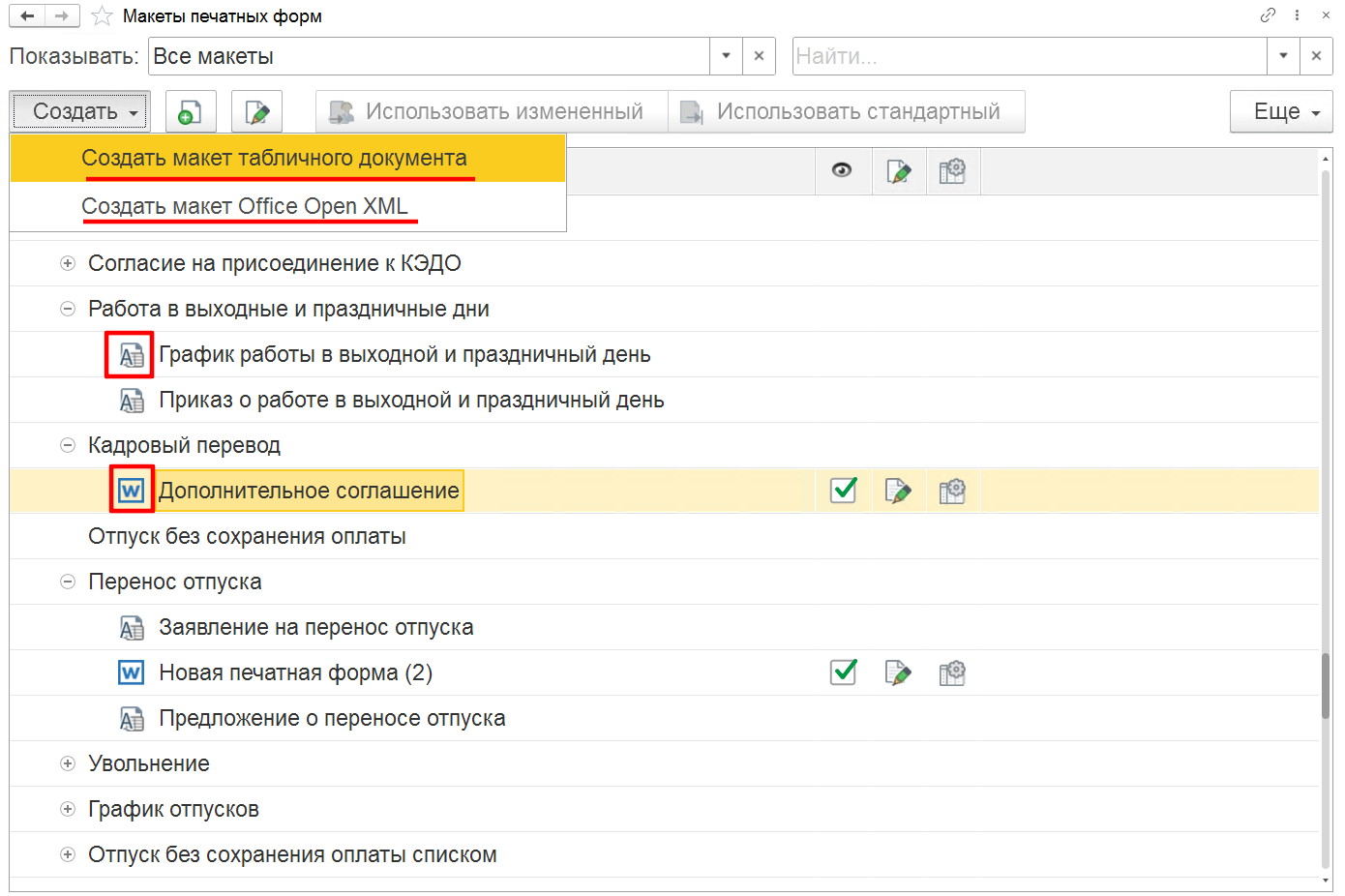
Табличные документы редактируют сразу в программе 1С:
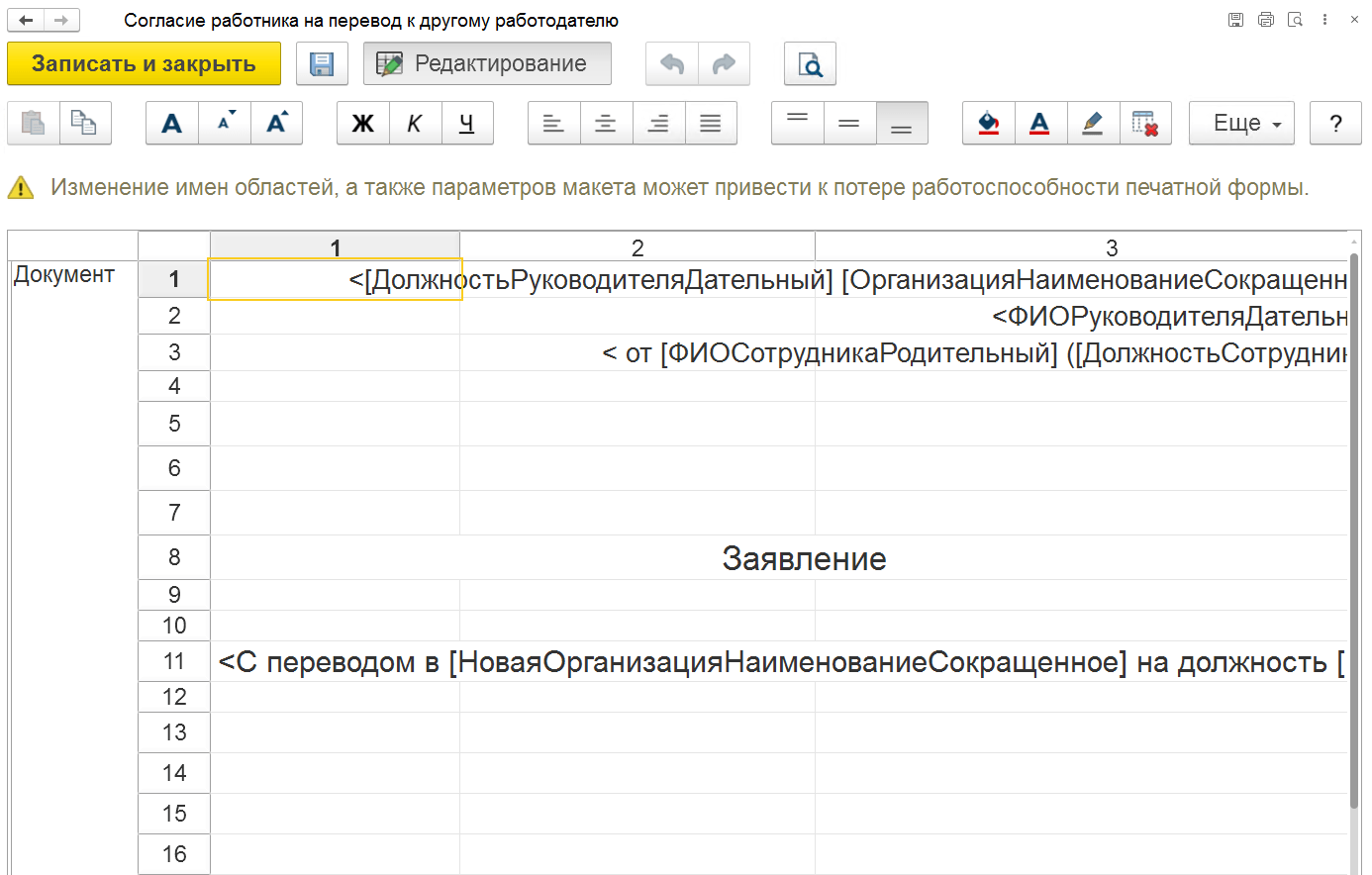
Документы в форматах Microsoft Word и OpenOffice.org Writer открывают в установленной на компьютере программе. Чтобы открыть заготовку, нажмите Ещё – Загрузить из файла.
Либо создайте чистый макет через кнопку «Открыть редактор»:
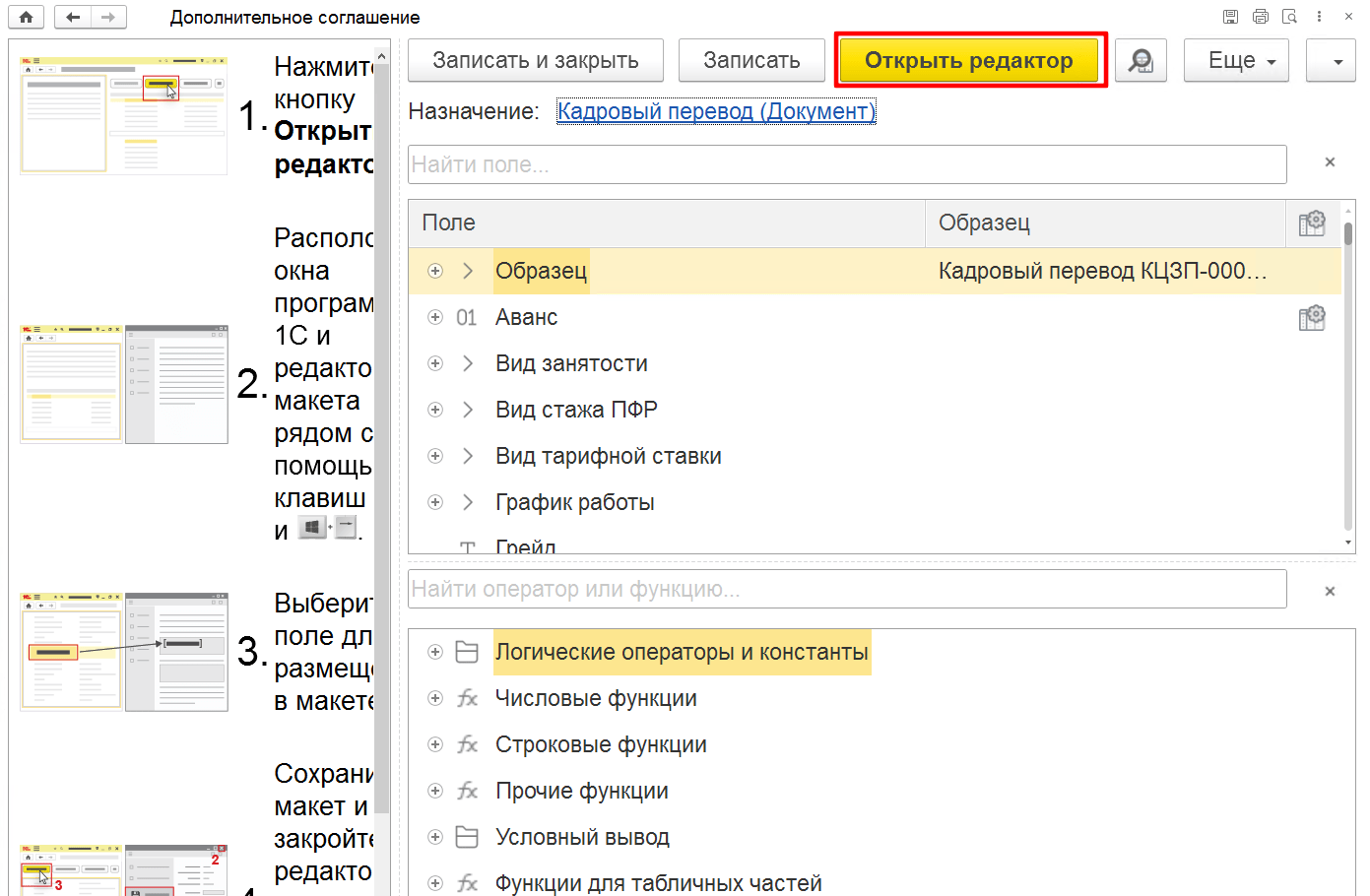
Документ откроется в офисной программе для редактирования.
Open Office XML – это формат файлов офисных приложений (текстовые документы, электронные таблицы, презентации и др.) – в частности Microsoft Office.
Через офисное приложение создают и меняют различные элементы формы: шрифты, размеры, цвета, таблицы.
Можно вставить в документ логотипы, изображения, подписи и другие графические элементы. Это позволяет адаптировать макеты под конкретные потребности компании и создавать профессиональные документы.
Разбираем по шагам:
1. Для удобства расположите окна 1С и Редактора рядом.
2. В документ скопируйте текст из другого документа или напечатайте его, вставьте таблицы и другие элементы.
3. В окне 1С найдите поля, которые нужно заполнить автоматически, выберите формат:
Можно вставить в документ логотипы, изображения, подписи и другие графические элементы. Это позволяет адаптировать макеты под конкретные потребности компании и создавать профессиональные документы.
Разбираем по шагам:
1. Для удобства расположите окна 1С и Редактора рядом.
2. В документ скопируйте текст из другого документа или напечатайте его, вставьте таблицы и другие элементы.
3. В окне 1С найдите поля, которые нужно заполнить автоматически, выберите формат:
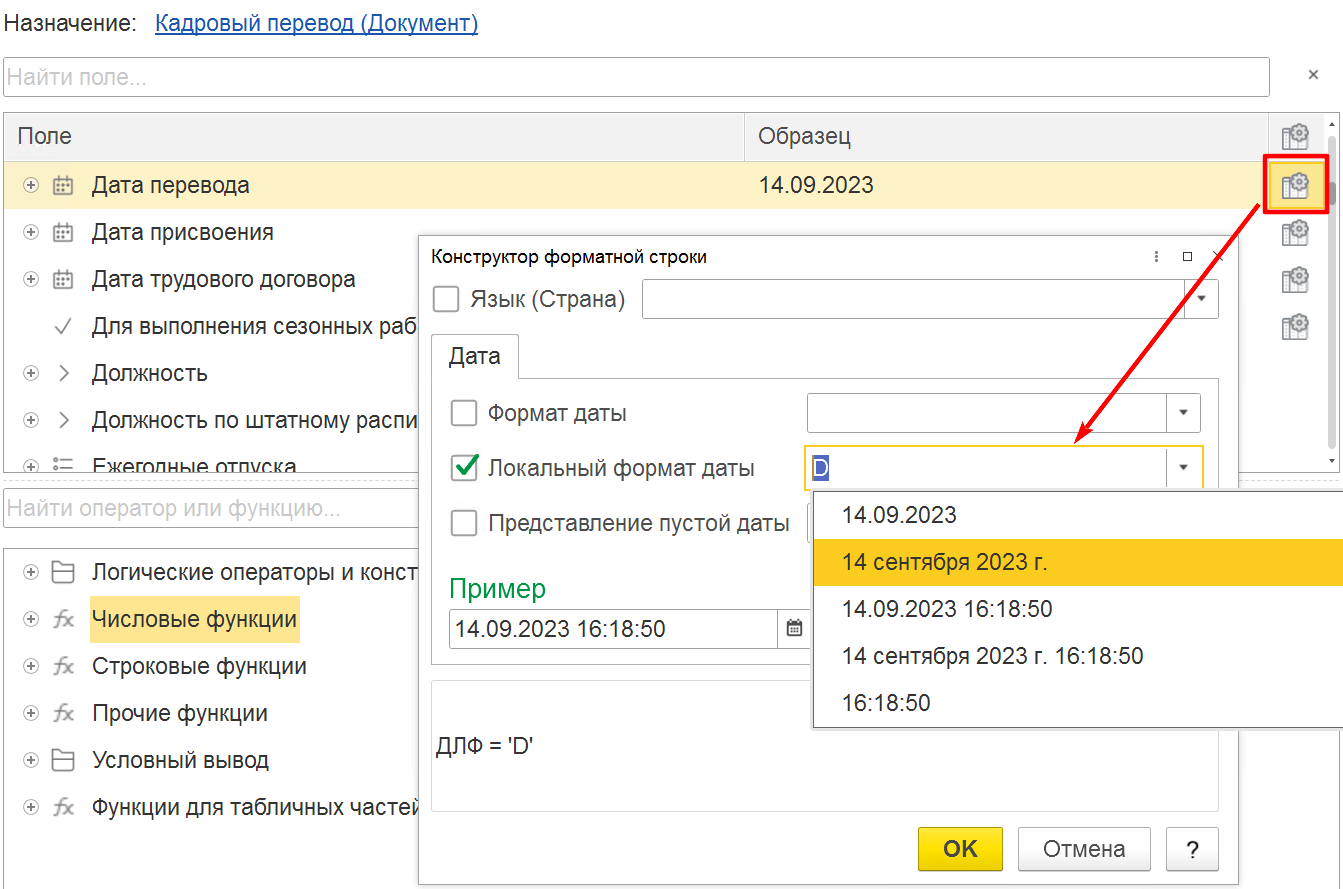
4. Перетащите поле (или скопируйте) из окна 1С в Редактор в нужную часть текста:
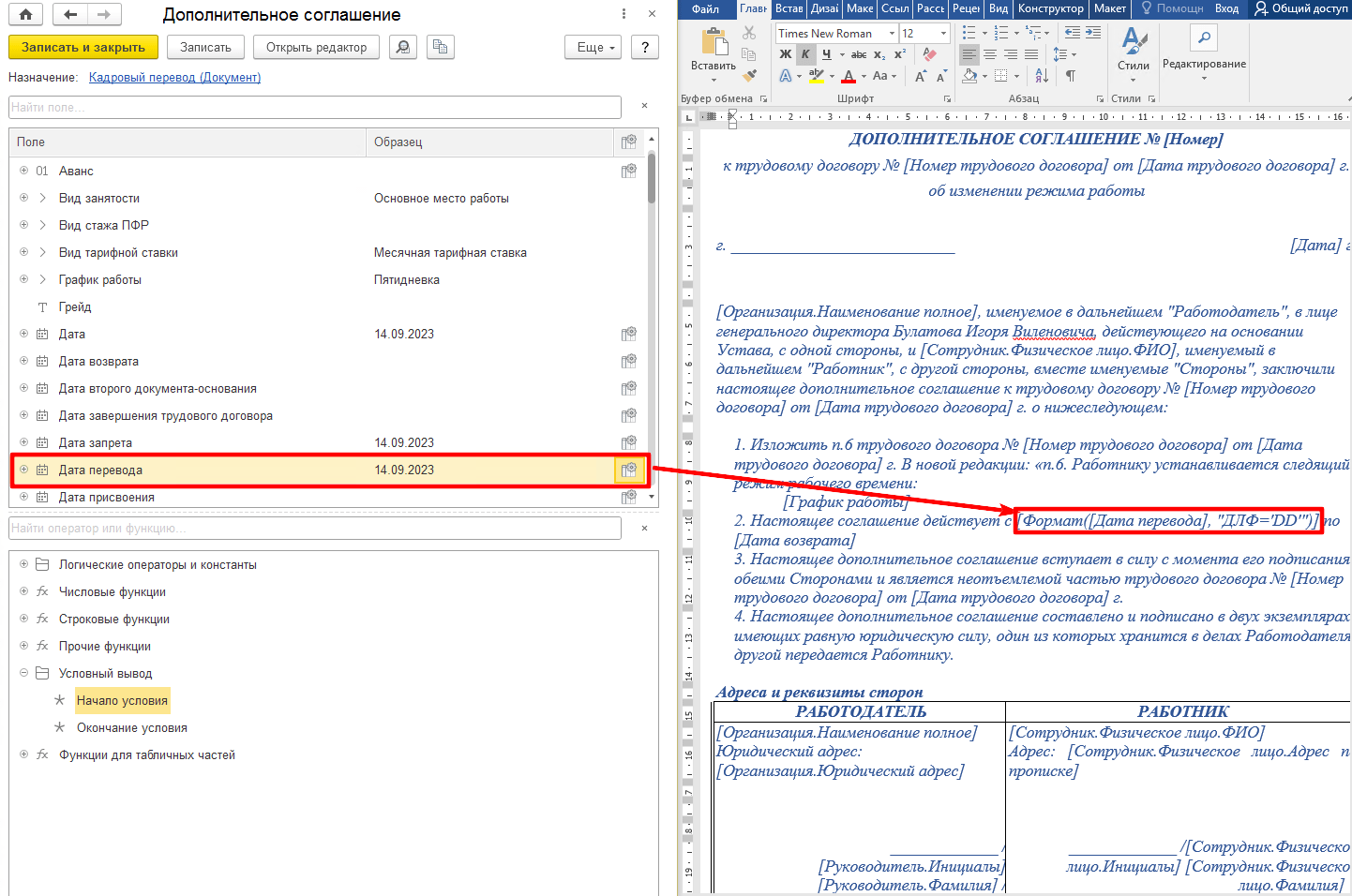
5. После завершения оформления документа сохраните и закройте редактор.
В окне редактирования макета выберите, в каких разделах его будет видно в подменю Печать:
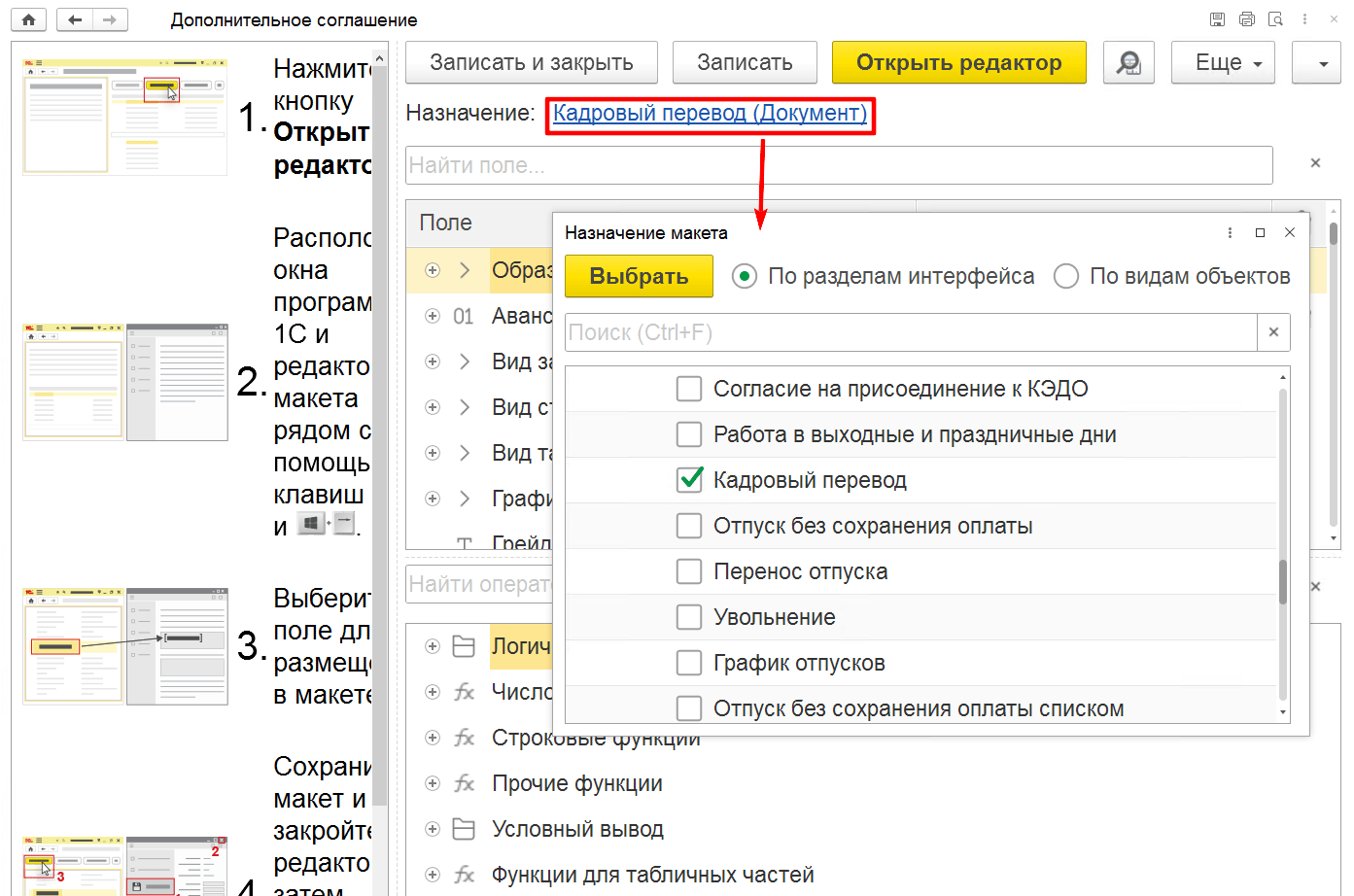
Сохраните макет в 1С по кнопке Записать.
Чтобы макет было видно в подменю «Печать» в зависимости от определенных условий, нажмите значок настройки и задайте условия.
Например, укажем условие в созданном дополнительном соглашении - поле «Изменить график работы» равно «Да»:
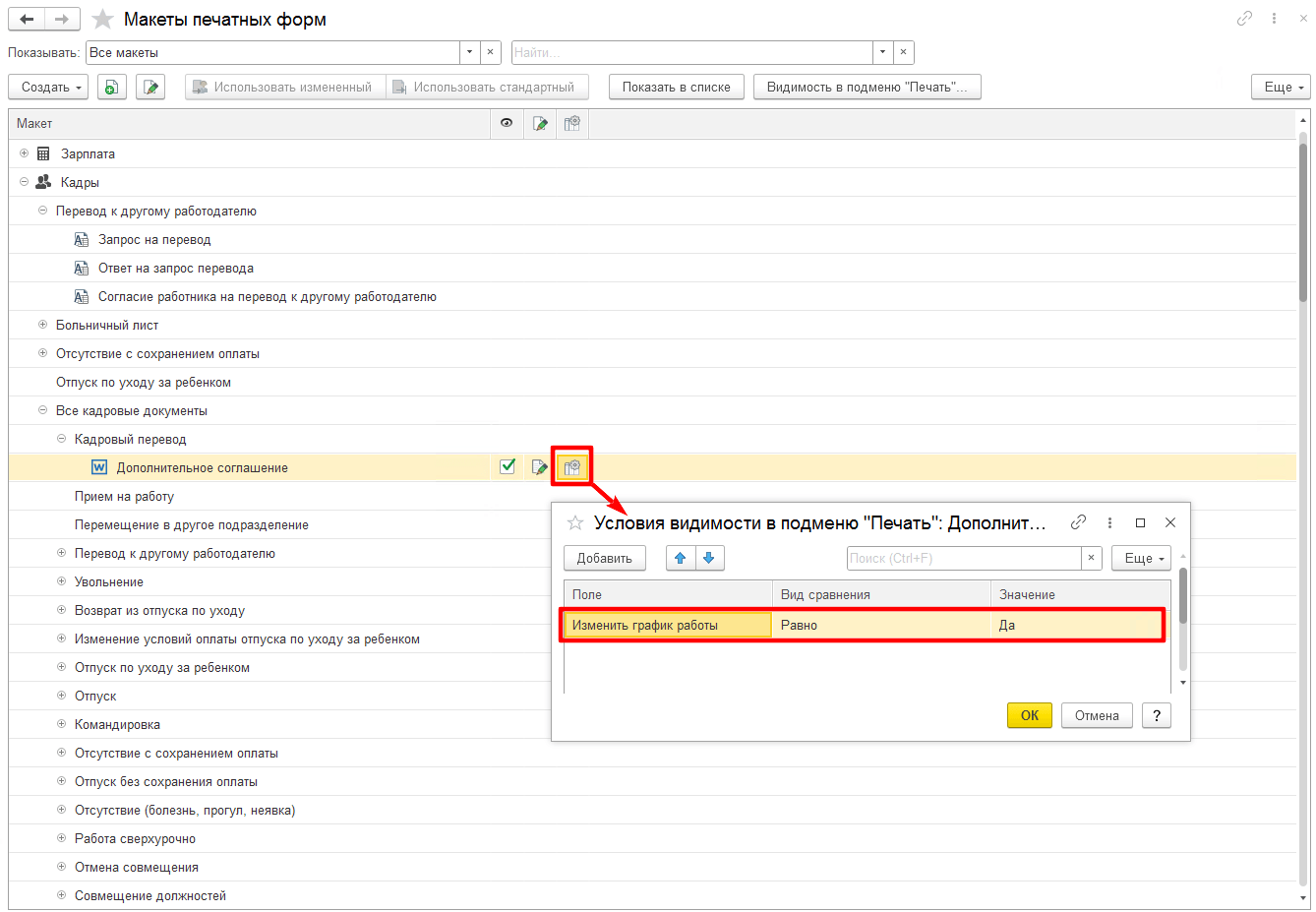
Теперь шаблон будет видно в подменю «Печать» документа «Кадровый перевод» только если поставлен флажок «Перевести на другой график».
Таким образом можно создать свой макет для различных изменений, введённых документом Кадровый перевод:
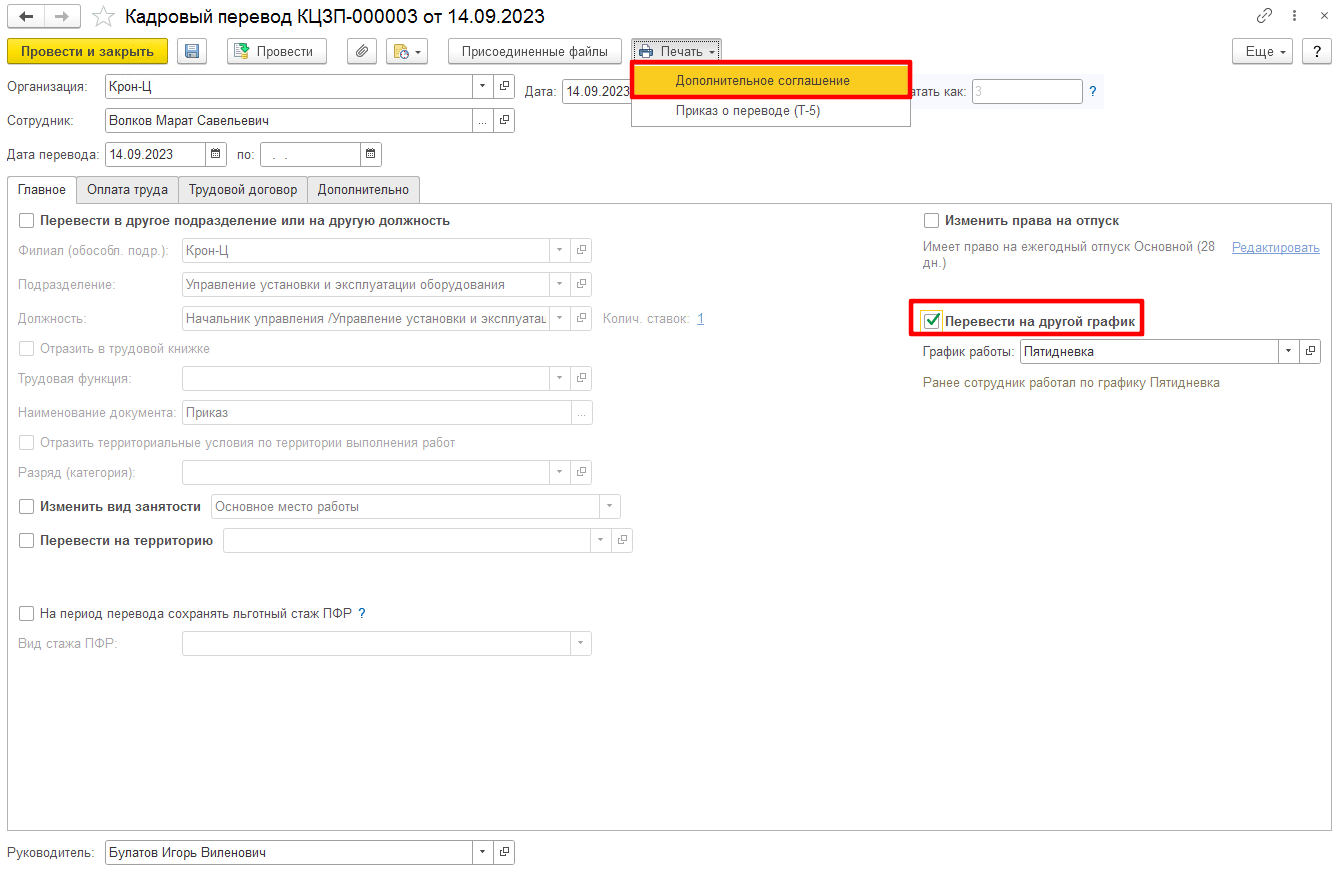
Чтобы созданный макет был виден в документах, в списке макетов печатных форм поставьте флажок «Показывать в подменю печать».
Импорт и экспорт макетов:
Макеты можно импортировать и экспортировать из программы в формате Open Office XML.
Обменивайтесь макетами с другими пользователями программы или даже используйте сторонние макеты, разработанные специалистами.
Сохраните или загрузите макет из файла через меню Ещё:
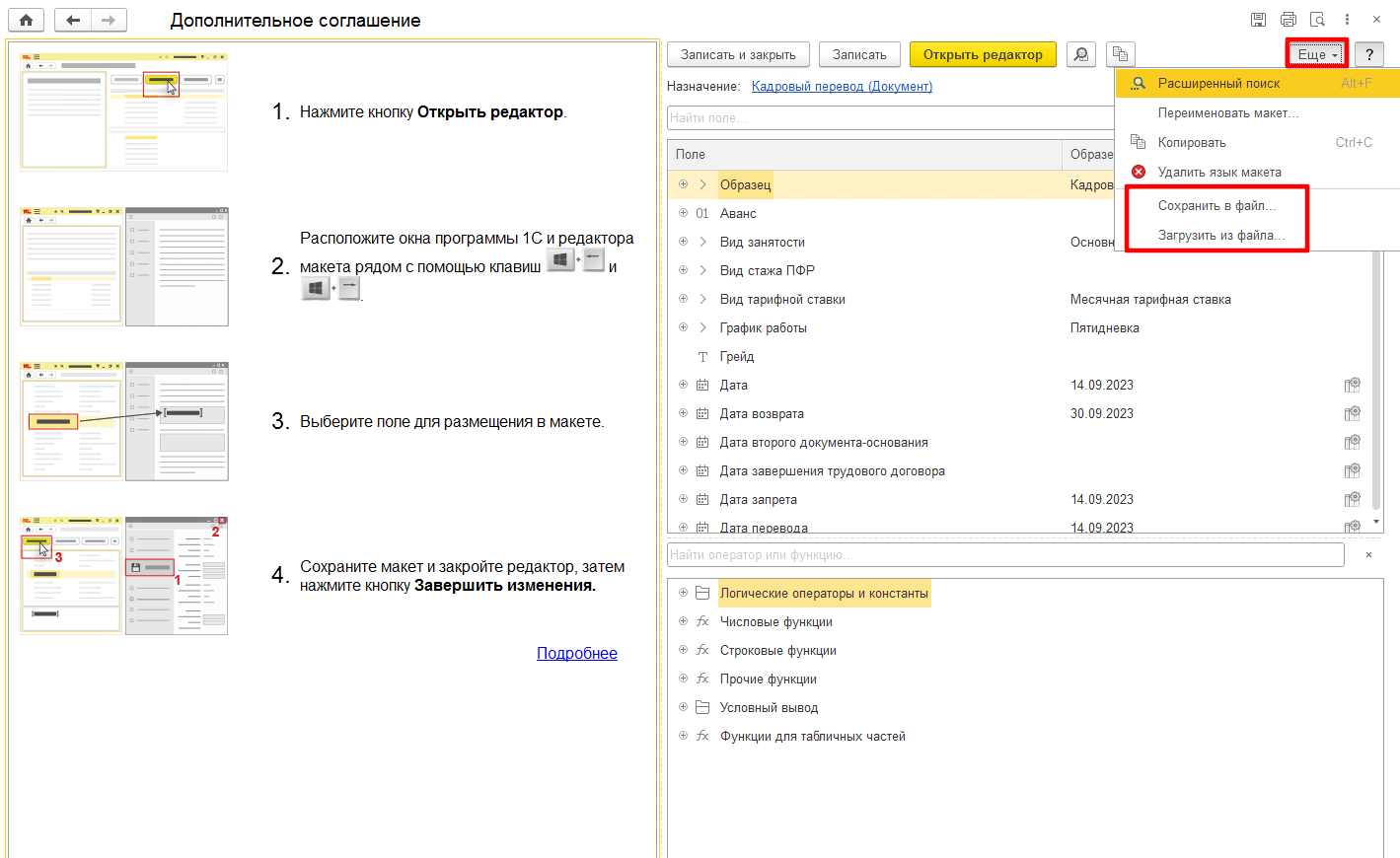
Макеты печатных форм в программе 1С: Зарплата и управление персоналом поддерживают автоматическое заполнение данных, использование условного форматирования и другие возможности. Это упрощает и ускоряет работу с печатными формами.
В случае изменений в законодательстве или во внутренних документах компании, в макеты легко внести изменения и обновить их.
Обращайтесь за настройкой макетов к нашим специалистам – мы проконсультируем или сделаем формы по запросу.